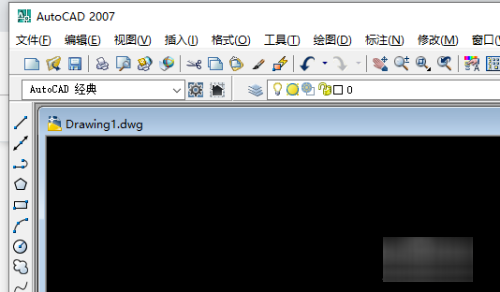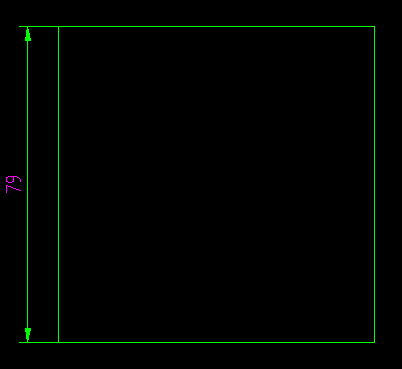展开3全部
1、使用【ctrl】+【p】组合键,打开【打印】对话框。
2、在【打印机/绘图仪】组合框内选择打印机或者绘图仪名称。
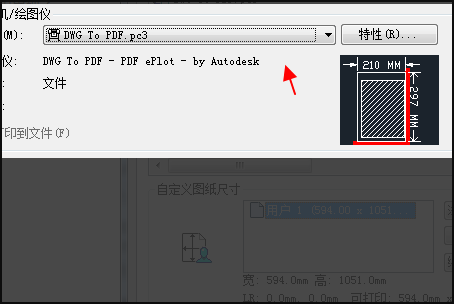
3、单机【特性】,打开【绘图仪配置编辑器】对话框。
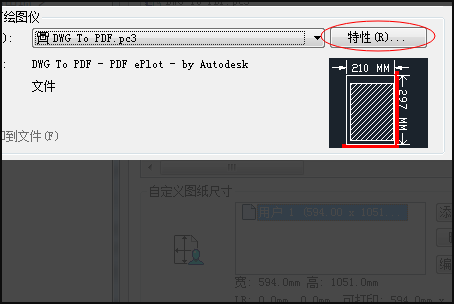
4、单击【自定义图纸尺寸】,单击【添加】打开【自主木写好底低致吸投充定义图纸尺寸】对话框。
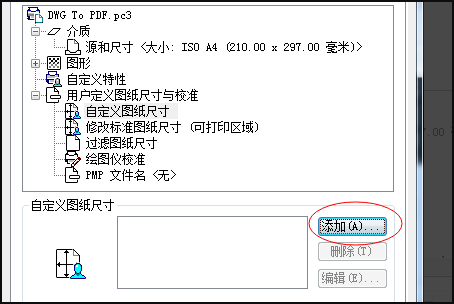
5、选择【创建新图纸360问答】复选框,单击【下一步】。
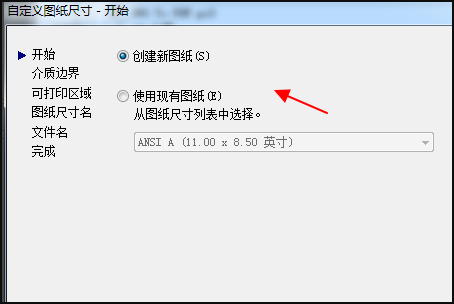
6、调整图纸尺寸,然后单击【下一步】。
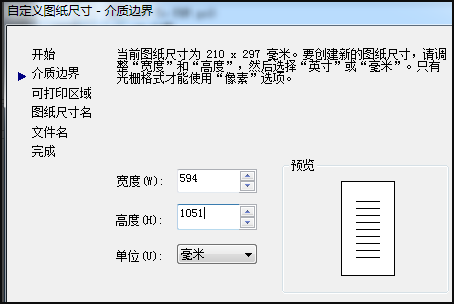
7宗介、调整【上】【下】【左】【右】非打印区域为【0】,单击【下一步】。
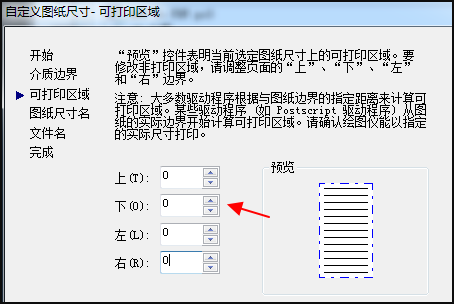
8、输入识别该图纸尺经德养能名花寸的新名称,依次单击【下一步】-【完成】。
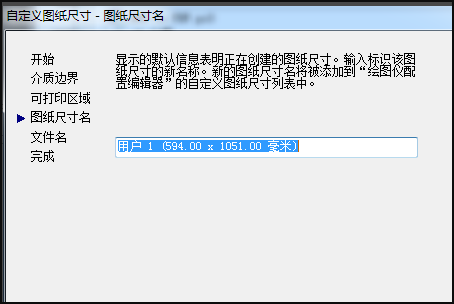
9、此时【自定义图纸尺寸】组合框内致推达培出现了一个自定义的图纸尺寸上宽即虽用教走般照,单击【确定】关闭对话框。
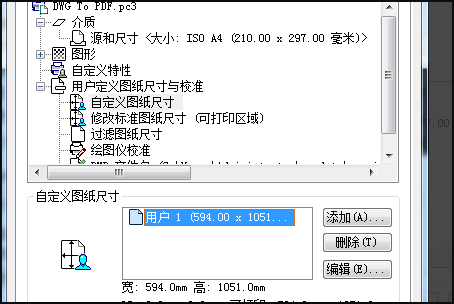
10、然后自动弹出【修改打印机配置文件】对话框,选择【将修改保存到下列文件】复选框,单击【确定】关闭对话框。
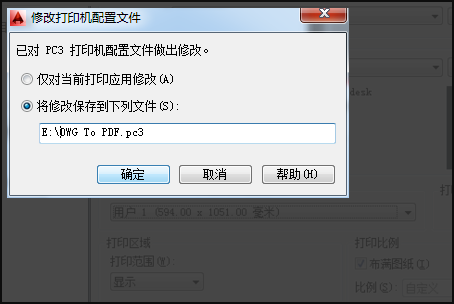
11、然后在【图纸尺寸】组合框内选择新建的自定义图纸,这样就完成了。
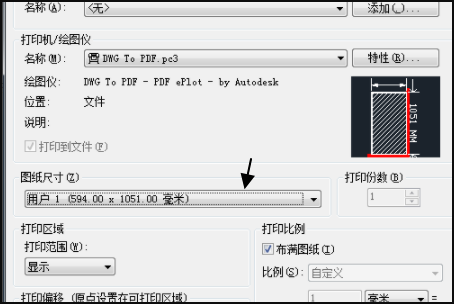
标签:CAD,A2,图纸
版权声明:文章由 神舟问 整理收集,来源于互联网或者用户投稿,如有侵权,请联系我们,我们会立即处理。如转载请保留本文链接:https://www.shenzhouwen.com/answer/358321.html